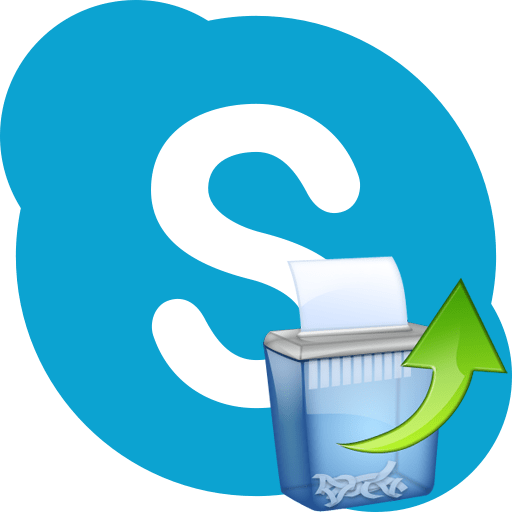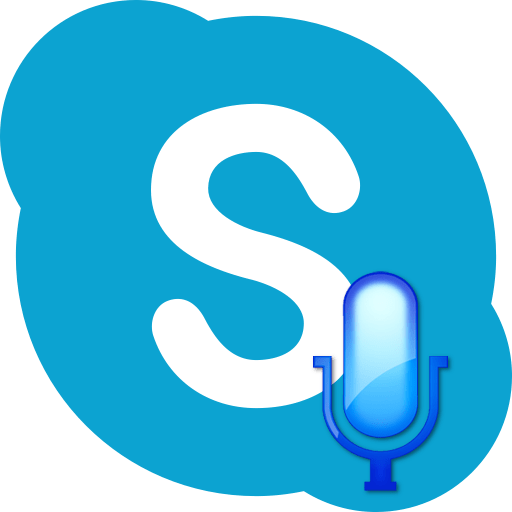Зміст

Проблеми в роботі є у будь-якої комп'ютерної програми, і Скайп в цьому не виняток. Вони можуть бути викликані, як вразливістю самого додатка, так і зовнішніми незалежними факторами. Давайте дізнаємося, в чому полягає суть помилки в програмі Skype «недостатньо пам'яті для обробки команди», і якими способами можна вирішити цю проблему.
Суть помилки
Перш за все, давайте розберемося, в чому полягає суть цієї проблеми. Повідомлення " Недостатньо пам'яті для обробки команди» може з'явитися в програмі Skype при виконанні будь-якої дії: дзвінку, додаванні в контакти нового користувача, і т.д. при цьому, програма може зависнути і не реагувати на дії власника аккаунта, або ж сильно гальмувати. Але, суть не змінюється: використовувати додаток за призначенням стає неможливо. Разом з повідомленням про брак пам'яті, може з'явитися повідомлення такого змісту: «Інструкція за адресою „0×00aeb5e2“ звернулася до пам'яті за адресою „0×0000008“».
Особливо часто ця проблема з'являється після оновлення Скайпу до останньої версії.
Усунення помилки
Далі піде мова про способи усунення даної помилки, починаючи з найпростіших, і закінчуючи найбільш складними. Потрібно відзначити, що перед тим, як приступити до виконання будь-якого із способів, крім першого, про який піде мова, потрібно повністю вийти з Скайпу . Можна» вбити " процес програми за допомогою Диспетчера завдань. Таким чином, ви будете точно впевнені, що процес даної програми не залишився працювати у фоновому режимі.
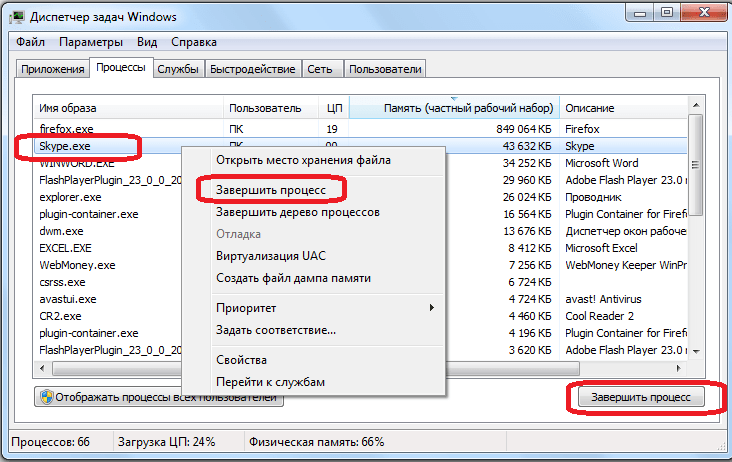
Зміна в Налаштуваннях
Перший варіант вирішення проблеми єдиний, який не вимагає закриття програми Skype, а якраз навпаки, щоб його виконати, потрібна запущена версія програми.
- Перш за все, переходимо по пунктах меню «Інструменти» і «налаштування...».
- Потрапивши у вікно налаштувань, переходимо в підрозділ «чати і SMS».
- Переходимо в підрозділ «візуальне оформлення».
- Знімаємо галочку з пункту «Показувати зображення та інші мультимедійні ескізи», і тиснемо на кнопку «Зберегти».
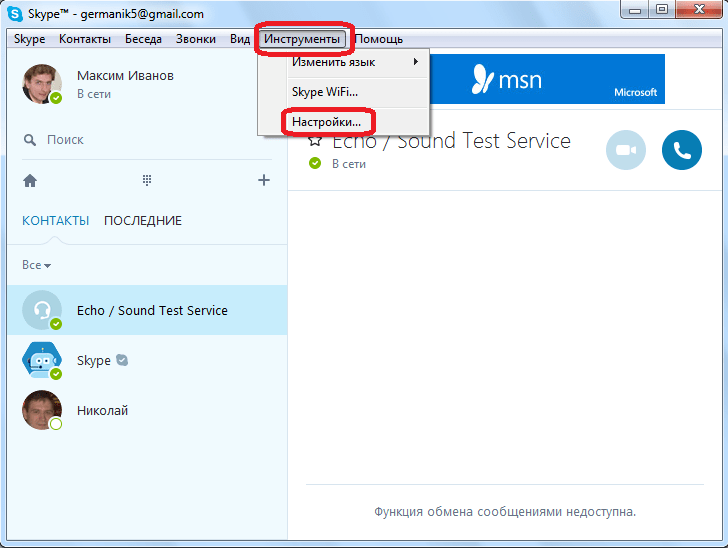
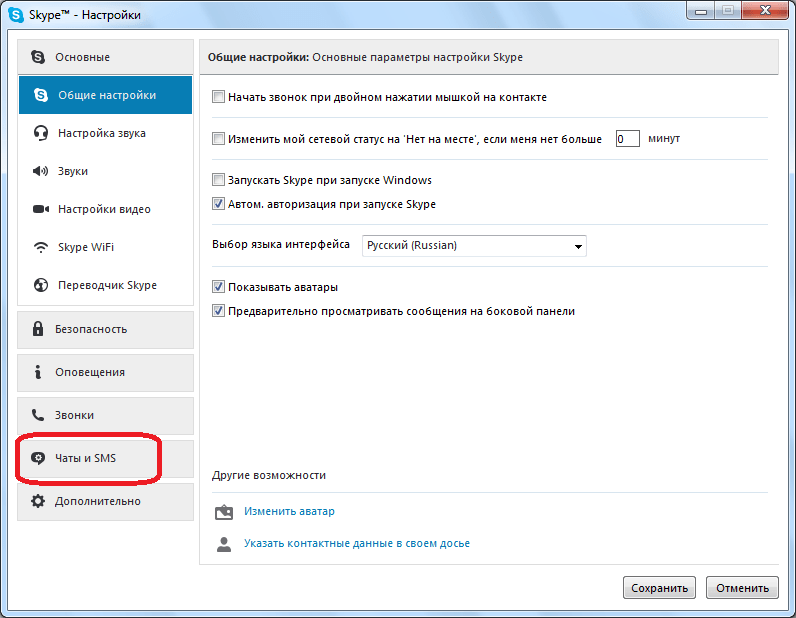
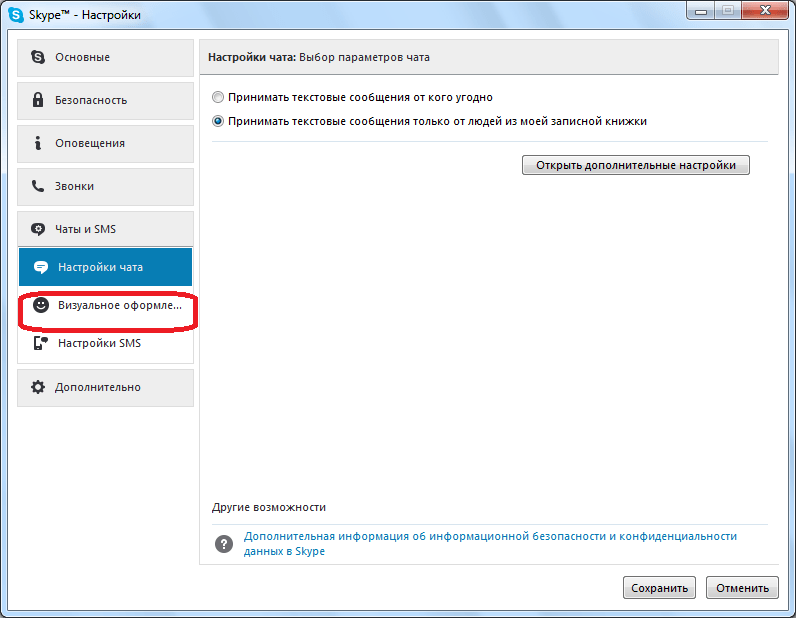
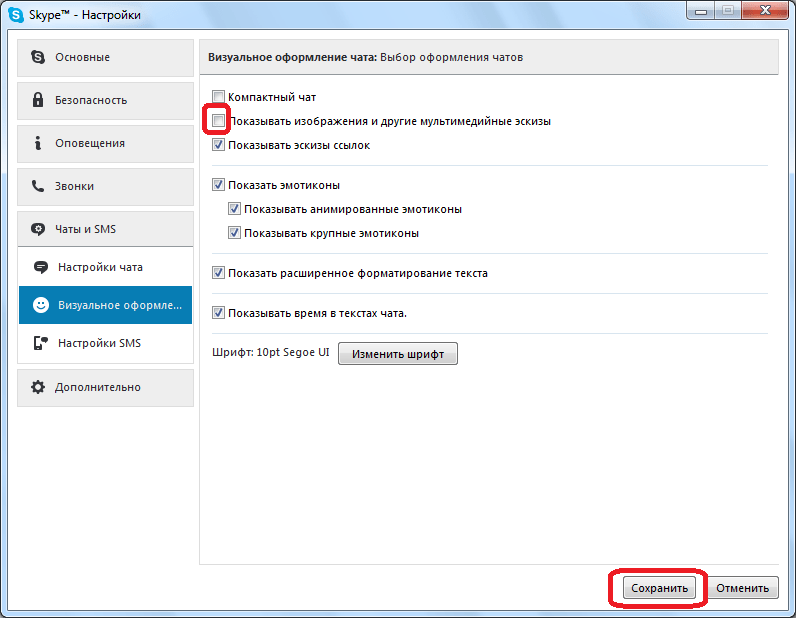
Звичайно, це дещо знизить функціонал програми, а якщо бути точніше, то ви позбудетеся можливості переглядати зображення, але, цілком ймовірно, допоможе вирішити проблему з нестачею пам'яті. До того ж, після виходу чергового оновлення Skype, можливо, проблема перестане бути актуальною, і ви зможете повернути початкові налаштування.
Віруси
Можливо, збої в роботі програми Skype пов'язані з вірусним зараженням вашого комп'ютера. Віруси можуть негативно впливати на різні параметри, в тому числі і провокувати виникнення помилки з нестачею пам'яті в Скайп. Тому, проскануйте ваш комп'ютер надійною антивірусною утилітою. Бажано це робити, або з іншого ПК, або хоча б використовуючи портативну утиліту на знімному носії. У разі виявлення шкідливого коду, використовуйте підказки антивірусної програми.
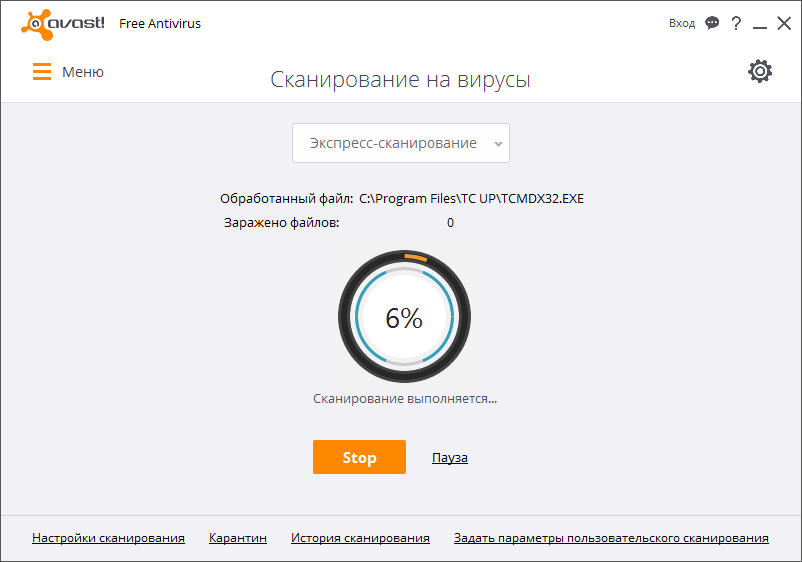
Файл shared.xml відповідає за конфігурацію Скайпу. Для того, щоб вирішити проблему з недоліком пам'яті, можна спробувати скинути конфігурацію. Для цього нам буде потрібно видалити файл shared.xml.
- Набираємо на клавіатурі поєднання клавіш Win+R. у вікно «Виконати» вводимо наступну комбінацію: %appdata%\ \ skype. Тиснемо на кнопку "OK".
- Відкривається провідник в папці програми Skype. Знаходимо файл shared.xml, натискаємо по ньому мишею, і в меню вибираємо пункт «Видалити».
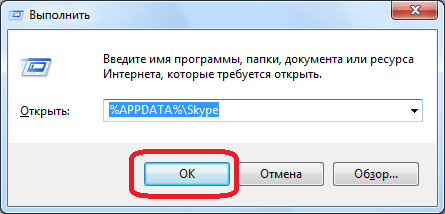
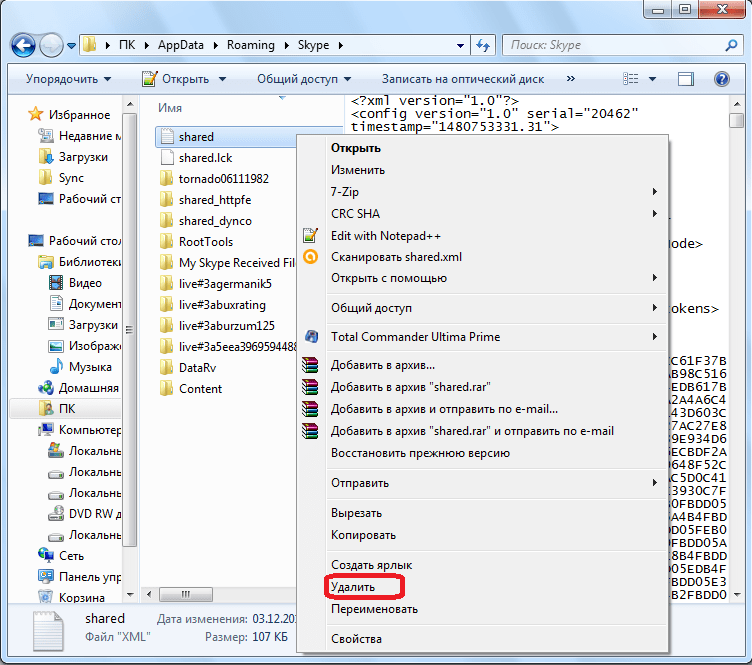
Перевстановлення програми
Іноді допомагає перевстановлення або оновлення Skype. Якщо ви використовуєте застарілу версію програми, і у вас стала виникати описувана нами проблема, то оновіть Skype до останньої версії.
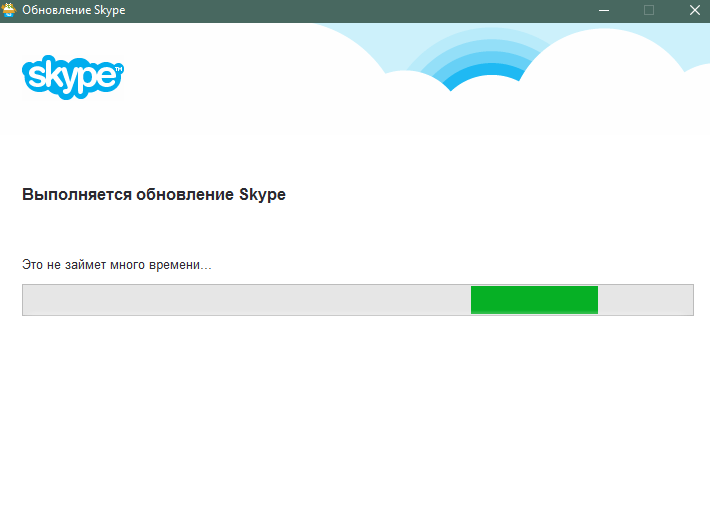
Якщо ж ви використовуєте вже останню версію, то є сенс просто перевстановити Скайп. Якщо звичайна перевстановлення не допомогла, то можна спробувати встановити більш ранню версію програми, в якій помилки ще не було. Коли вийде чергове оновлення Скайп, то слід спробувати знову повернуться до останньої версії програми, так як розробники програми цілком можливо вирішили проблему.
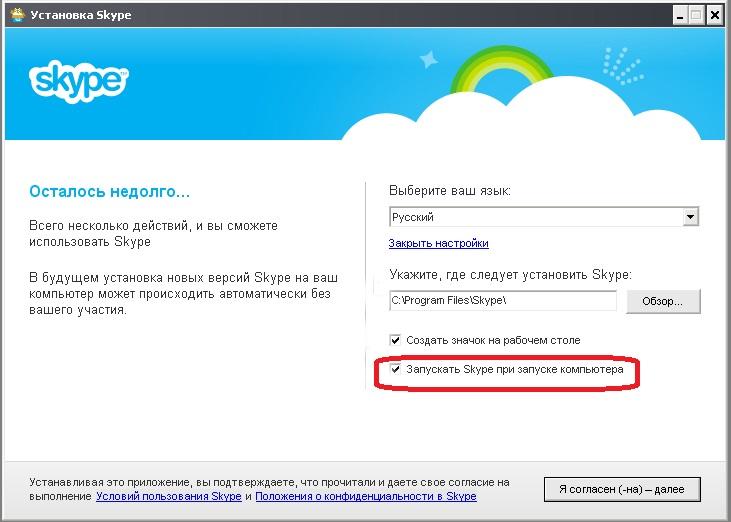
Скидання налаштувань
Досить радикальним способом вирішення проблеми із зазначеною помилкою, є Скидання налаштувань Skype.
- За допомогою того ж способу, про який йшла мова вище, викликаємо вікно «Виконати», і вводимо команду «%appdata%».
- У вікні, шукаємо папку «Skype», і, викликавши контекстне меню кліком миші, перейменовуємо її на будь-яке інше зручне для вас назву. Звичайно, цю папку можна було б і повністю видалити, але в цьому б випадку, ви безповоротно втратили б всю свою переписку, і інші важливі дані.
- Знову викликаємо вікно «Виконати», і вводимо вираз %temp%\ \ skype.
- Перейшовши в директорію, видаляємо папку dbtemp.
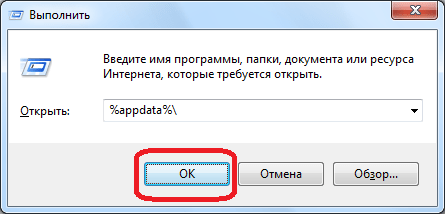
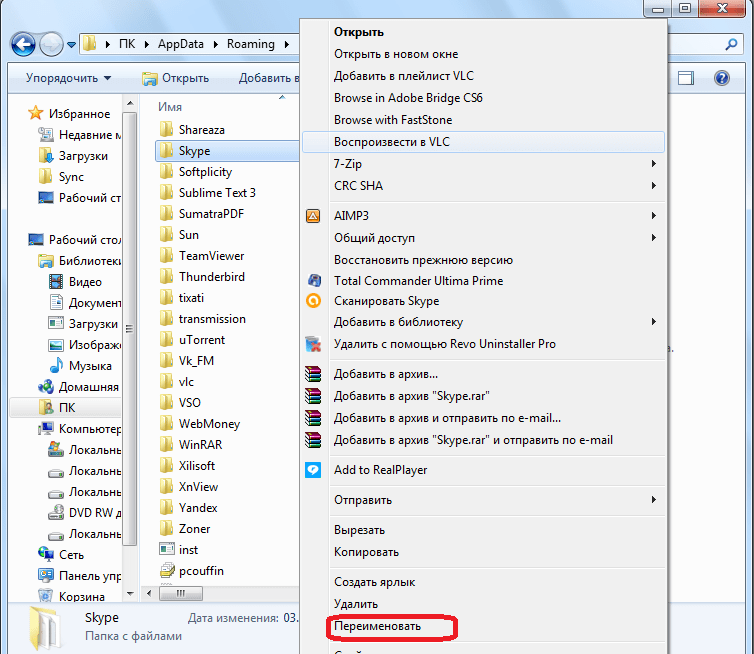
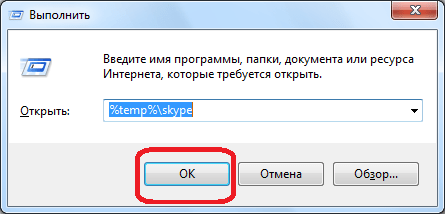
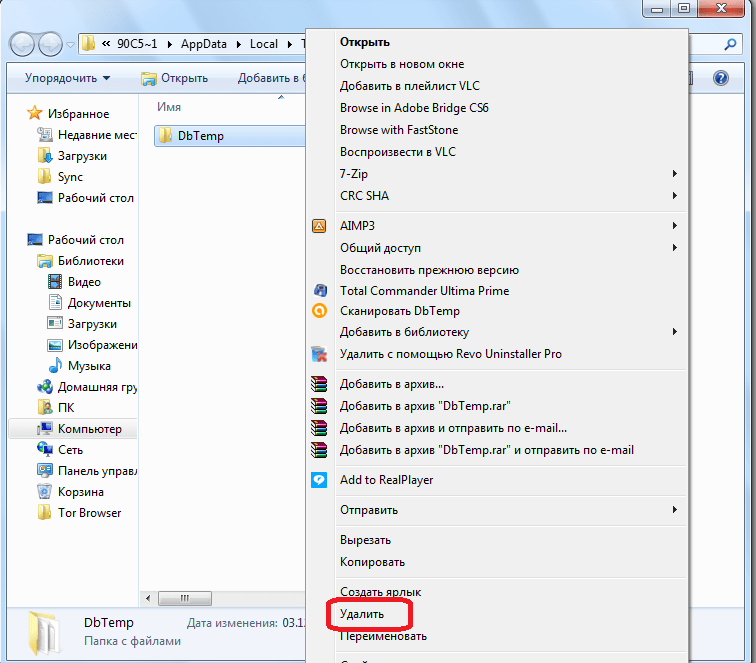
-
Після цього, запускаємо Скайп. Якщо проблема зникла, то можна перекидати файли листування та інші дані з перейменованої папки «Skype» в новостворену. Якщо ж проблема не вирішилася, то просто видаляємо нову папку «Skype», а тій папці, яку перейменовували, повертаємо колишню назву. Саму помилку пробуємо виправити іншими методами.
Перевстановлення операційної системи
Перевстановлення ОС Windows є ще більш кардинальним рішенням проблеми, ніж попередній спосіб. Перш ніж зважиться на це, потрібно розуміти, що навіть перевстановлення операційної системи повністю не гарантує вирішення проблеми. Крім того, цей крок рекомендується застосовувати тільки тоді, коли всі описані вище способи не допомогли.
Для того, щоб підвищити ймовірність вирішення проблеми, при перевстановлення операційної системи можете збільшити обсяг виділеної віртуальної оперативної пам'яті.
Як бачимо, варіантів вирішення проблеми «недостатньо пам'яті для обробки команди» в Skype досить багато, але, на жаль, далеко не всі вони підходять в конкретному випадку. Тому, рекомендується спочатку пробувати виправити проблему найбільш простими способами, які якомога менше змінюють конфігурацію Скайпу або операційної системи комп'ютера, і лише, в разі невдачі, переходити до більш складним і радикальним рішенням проблеми.